Certification Cisco Cybersécurité
Cisco est une entreprise leader dans le domaine des technologies réseaux et de la cybersécurité. Cisco propose également des certifications reconnu dans le monde entier.
Durant ces 4 années j’ai pu préparer la certification Cisco « principes essentiels de la cybersécurité » , ma progression est visible sur le bouton si dessus.
Thèmes abordés lors des chapitres :
-
Sécurité du réseau
-
Sécurité des systèmes et terminaux
-
Pare-feux, cryptographie et cloud
-
Analyse des alertes de sécurité
-
Évaluation des vulnérabilités
-
Réponse à un incident
-
Principes de cybersécurité
En parallèle, j’ai participé à la gestion des baies de brassage et à la maintenance du réseau. J’ai notamment contribué à assurer la connectivité entre différents sites grâce à des interventions sur le réseau intercommunal reliant plusieurs agglomérations. Ce stage m’a permis de développer mes compétences techniques, tout en découvrant les exigences du travail en équipe dans un environnement professionnel
Keepass

🔐 KeePass – Gestionnaire de mots de passe sécurisé
🧩 Qu’est-ce que KeePass ?
KeePass est un gestionnaire de mots de passe open-source, gratuit et sécurisé. Il permet de stocker l’ensemble de vos identifiants dans un fichier chiffré unique.
Ce fichier est protégé par un mot de passe maître, ce qui garantit une sécurité maximale. KeePass est compatible avec Windows, Linux et macOS.
⚙️ Fonctionnalités principales
- 🔒 Chiffrement AES 256 bits pour la protection des données
- 🧠 Générateur de mots de passe personnalisables
- 🔌 Prise en charge des plugins (ex : KeePassHttp)
- 🌐 Intégration aux navigateurs web via des extensions
- 🗂️ Organisation par groupes/catégories
- 📄 Possibilité d’imprimer une feuille de secours
🛠️ Installation & Configuration
- Télécharger KeePass : keepass.info
- Télécharger le plugin KeePassHttp : GitHub
- Installer l’extension navigateur (KeePassHelper) :
Edge Add-ons - Installer KeePass et sélectionner le français via :
View → Change Language - Placer le plugin dans :
C:\Program Files\KeePass Password Safe 2\Plugins - Créer une base de données :
Fichier → Nouveau - Associer l’extension navigateur à KeePass
⚙️ Paramétrage recommandé
- Configurer l’interface, l’intégration et les options avancées via :
Outils → Options - Configurer KeePassHttp :
Outils → KeePassHttp Options - Changer le mot de passe maître :
Fichier → Modifier la clé principale - Imprimer une feuille de secours :
Fichier → Imprimer
🔑 Générateur de mots de passe
Accès : Outils → Générer un mot de passe
Sauvegardez le profil sous le nom : 1234 pour garantir une structure de mot de passe sécurisée et cohérente.
🚫 Désactiver l’enregistrement automatique dans les navigateurs
- Edge : Paramètres → Mots de passe → Désactiver toutes les options de remplissage et d’enregistrement
- Firefox : Options → Vie privée et sécurité → Désactiver l’enregistrement des identifiants
- Chrome : Paramètres → Gestionnaire de mots de passe Google → Désactiver l’enregistrement automatique
🎥 Vidéo tutoriel
Regardez la démonstration complète ici :
Tutoriel YouTube